SSL-salausprotokollan avulla voit estää ulkopuolisia näkemästä tietoa, joka liikkuu verkkokauppasi ja kaupan asiakkaiden välillä. SSL-protokollan käyttöönotto verkkokaupassa lisää kaupankäynnin ja kaupankäyntiin liittyvien toimintojen turvallisuutta, kun asiakkaiden osto- ja rekisteröitymistapahtumissa antama tieto salataan. Tämä lisää verkkokauppasi luotettavuutta merkittävästi.
SSL-protokollan käyttöönottamiseksi tarvitset SSL-sertifikaatin, jonka voit tilata itsellesi verkkosivuiltamme löytyvän lomakkeen avulla. Lomakkeen yhteydestä löydät myös MyCashflow'n kautta tilattavien sertifikaattien hinnat.
SSL-sertifikaatit ovat aina sidottuja verkkotunnuksiin. Tarvitset erillisen sertifikaatin jokaista verkkotunnusta varten, jonka liikenteen haluat salata.
Jos verkkokaupassasi on käytössä alidomaineja (esim. domain.example.com), voit tilata kauttamme nk. wildcard-sertifikaatin, jonka avulla voit salata kaikkien yhden domainin alidoimainien liikenteen.
MyCashflow'n tarjoamat SSL-sertifikaatit
Voit tilata kauttamme MyCashflow-verkkokaupan domainille jonkin alla listatuista SSL-sertifikaateistä.
Katso lisätietoja eri SSL-sertifikaateista ja hinnasto.
MyCashflow'n oletusosoitteen SSL-salaus
Kaikkiin MyCashflow-kauppoihin kuuluu maksuton salaus oletusarvoiselle http://KAUPANNIMI.mycashflow.fi-osoitteelle.
Ilmainen salaus koskee vain verkkokaupan juuriosoitetta. Mahdollisia oletusosoitteen alidomaineja (http://ALIDOMAIN.KAUPANNIMI.mycashflow.fi) ei salata.
Let's Encrypt
Maksuton SSL-salaus yksittäiselle domainille. Jos verkkokaupassa on käytössä useita domaineja tai alidomaineja, voit myös tilata jokaiselle oman Let's Encrypt -sertifikaatin.
Let's Encrypt tarjoaa maksullisia sertifikaatteja vastaavan suojauksen. Kaikki verkkokaupalla käytössä olevat Let's Encrypt -sertifikaatit uusitaan automaattisesti.
Sertifikaatit ovat saatavilla MyCashflow'n asiakaspalvelun kautta maksullisissa palvelupaketeissa. Ota yhteyttä, jos haluat domainillesi käyttöön Let's Encryptin.
QuickSSL® Premium
Nopea ja helppo yhden verkkotunnuksen validointi. Soveltuu yhdessä verkkotunnuksessa toimiville verkkokaupoille.

QuickSSL® PremiumWildcard
Yhden verkkotunnuksen ja sen alidomainien validointi. Sopii verkkokaupoille, joilla on useita kieliversioita tai esimerkiksi erillinen B2B-verkkokauppa alidomainissa.
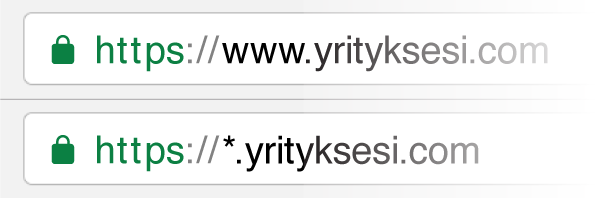
True BusinessID with EV
Pankkitason validointi yhdelle verkkotunnukselle. Ilmaistaan useimmissa selaimissa pelkkää lukkoikonia selkeämmin.

Uuden sertifikaatin tilaaminen
Vain verkkokaupan omistajalla on oikeus tilata SSL-salaus verkkokauppaan. Verkkokaupan kulloisenkin omistajatilin näet hallintatyökalun -sivun oikeassa reunassa.
Näin tilaat uuden sertifikaatin verkkotunnukselle:
Tilausprosessin eteneminen riippuu siitä, kuka ylläpitää salattavan verkkotunnuksen nimipalveluja (DNS).
Jos nimipalvelut ovat MyCashflow'n ylläpitämät, saat vahvistuksen kun SSL-salaus on valmis otettavaksi käyttöön
Jos kolmas osapuoli ylläpitää nimipalveluja, käyttöönotto etenee seuraavasti:
Sertifikaatin uusinta on omalla vastuullasi, kun kolmas osapuoli ylläpitää domainin DNS-palveluja. Lue lisää ›
Oman sertifikaatin liittäminen MyCashflow-kauppaan
Voit liittää verkkokauppaasi myös sertifikaatin, jonka olet hankkinut muualta.
Oman sertifikaatin asennuskustannukset MyCashflow'ssa ovat 60 € / sertifikaatti.
Kun käytät omaa sertifikaattia verkkokaupassasi, sertifikaatin uusiminen on omalla vastuullasi. MyCashflow ei lähetä ilmoitusta vanhenevasta sertifikaatista.
Mikäli olet tilannut itse SSL-sertifikaatin, voit liittää sen MyCashflow-verkkokauppaasi. Toimi tällöin seuraavasti:
Lähetämme sinulle vastauksena IP-osoitteen, johon liikenne täytyy verkkotunnukselta ohjata ja kerromme kuinka salaus aktivoidaan.
Salauksen testaus ja käyttöönotto verkkokaupassa
Kun SSL-sertifikaattisi on tilattu ja vahvistettu, voit ottaa sen käyttöön verkkokaupassa:
Salaus on nyt toiminnassa muokkaamallasi versiolla.
Seuraavaksi sinun kannattaa päivittää sivuston tiedot mahdollisesti käytössä olevissa Googlen palveluissa, jotta ne seuraavat salattua liikennettä oikein ja jotta sivuston näkyvyys hakutuloksissa ei putoa tarpeettoman pitkäksi aikaa uudelleenindeksoinnin vuoksi.
Salauksen uusiminen
Jokaisen salatun domainin SSL-sertifikaatti pitää uusia säännöllisin väliajoin. Uusiminen tapahtuu eri tavoilla riippuen siitä, kuka ylläpitää SSL-sertifikaatin nimipalveluja.
MyCashflow'lla ylläpidetyt nimipalvelut
Jos SSL-sertifikaattisi nimipalvelut ovat MyCashflow'n ylläpidossa, hoidamme sertifikaatin uusinnan puolestasi, eikä sinulta vaadita mitään toimenpiteitä.
Kolmannen osapuolen ylläpitämät nimipalvelut
Jos SSL-sertifikaattisi nimipalvelut ovat jonkin kolmannen osapuolen ylläpidossa, uusinta tapahtuu seuraavasti:
Google Analytics ja Search Console SSL-salatussa domainissa
Kun olet ottanut domainilla käyttöön salauksen, päivitä käytössä olevat Googlen työkalut alla olevien ohjeiden avulla.
Google Analytics
Google Analytics tulkitsee monissa tapauksissa maksupalvelusta palaamisen verkkokauppaan viittausliikenteenä. Varsinkin tilauskonversiota seurattaessa tämä on ongelmallista, koska se estää konversioita kirjautumasta seurantaan.
Ongelma ilmenee useimmiten SSL-salauksen käyttöönoton jälkeen.
Kun olet ottanut salauksen käyttöön, sulje Analyticsissä aiheeton viittausliikenne ulkoisiin palveluihin pois seurannasta.
Vaihda myös sivuston URL salatuksi https://-versioksi Google Analyticsissä:
- Sivulla valikossa Oletus-URL-osoite
- Sivulla valikossa Verkkosivuston URL-osoite
Search Console
Search Console tulkitsee salatut domainit ja alidomainit erillisiksi sivustoiksi.
Kun olet ottanut salauksen käyttöön domainilla tai lisännyt alidomainin, lisää ne uusina verkko-omaisuuksina Search Consoleen.
Esim. yksi salattu domain tulee siis lisätä neljänä sivustona Search Consoleen:
- http://www.example.com
- https://www.example.com
- http://example.com
- https:/example.com
Muista myös lisätä jokaisen domainin osalta uusi sivukartta Search Consoleen.
Salauksen testaaminen ja SSL-salatun verkkokaupan ulkoasu
Kun olet tilannut ja vahvistanut sertifikaatin, testaa että se toimii, ja ota salaus käyttöön MyCashflow'n asetuksissa.
Testaa salauksen toimivuus siirtymällä salattuun https://-alkuiseen domainiin. Esim. jos olet salannut domainin www.example.com, kirjoita selaimen osoiteriville https://www.example.com. Jos salaus toimii oikein, sinun pitäisi nähdä salatun sivuston etusivu ja selaimen osoiterivillä merkki, joka kertoo sivuston olevan salattu (esimerkissä Google Chrome):

Linkit
Tarkista että verkkokaupan sisäiset linkit eivät ohjaa salaamattomiin osoitteisiin.
Kaupan sisäiset linkit kannattaa aina syöttää muodossa /page/8 (esimerkissä linkin kohteena sisältösivu), jolloin kävijä ohjataan aina versiolla käytössä olevaan domainiin ja salattuun osoitteeseen, kun salaus on käytössä.
MyCashflow'n tekstieditori syöttää verkkokaupan sisäiset linkit aina oikeassa muodossa.
Ulkoasu
Tämän kappaleen sisältö on tarkoitettu verkkokaupan ulkoasun suunnittelijalle. Kappaleen toimenpiteet edellyttävät HTML- ja Interface-merkkauksen osaamista.
Varmista että missään teeman sivupohjassa ei haeta tyylitiedostoja, skriptejä, kuvia tai muita resursseja salaamattomista osoitteista. Useimmat selaimet näyttävät kävijälle varoituksen, jos salatulla sivulla on salaamattomia resursseja.
Tyylit ja skriptit kannattaa lisätä teemaan käyttämällä {MinifyCSS}- ja {MinifyJS}-tageja. Tagit käyttävät linkitykseen aina version domainia salattuna, jos salaus on käytössä. Tämän lisäksi voit minifioida skriptit ja tyylit tagien avulla.
{MinifyCSS(
files:'css/master.css|css/base.css|css/forms.css'
)}Jos haet skriptejä ja tyylejä esim. ulkoisista CDN-palveluista, varmista että käytät https://-alkuisia linkkejä.
Jos lisäät teemaan kiinteitä kuvia verkkokaupan tiedostohakemistosta, syötä linkit joko ilman domainia tai käytä {ThemeURL}- tai {ShopURL}-tageja:
<!-- Kaksi ensimmäistä esimerkkiä hakevat kuvan suhteessa version juuridomainiin -->
<img src="/files/kuvat/kuva.jpg"/>
<img src="{ShopURL}/files/kuvat/kuva.jpg"/>
<!-- {ThemeURL} tulostaa teemakansion sijainnin suhteessa kaupan juuridomainiin -->
<img src="{ThemeURL}/kuva.jpg"/>
<img src="{ShopURL}/{ThemeURL}/kuva.jpg"/>Jos lisäät teemaan kiinteitä kaupan sisäisiä linkkejä, käytä {Link}- tai {LinkURL}-tageja. Nämä tulostavat aina versiolla käytössä olevan URL-osoitteen salatussa muodossa, jos salaus on käytössä.
<a href="{LinkURL(type: 'infopage', id: 6)}">Linkki</a>

